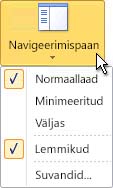Märkus.: Soovime pakkuda teie keeles kõige ajakohasemat spikrisisu niipea kui võimalik. See leht on tõlgitud automaatselt ja sellel võib leiduda grammatikavigu või ebatäpsusi. Tahame, et sellest sisust oleks teile abi. Palun märkige selle lehe allservas, kas sellest teabest oli teile kasu või mitte. Soovi korral saab ingliskeelset artiklit lugeda siit.
Vahel soovite Microsoft Outlooki aknas sõnumite, kalendrite või tööülesannete kuvamiseks kasutatavat ruumi suurendada. Muul ajal hõlpsaks juurdepääsuks peate teie meilikaustade või võiksite kiiresti vaheldumisi erinevate vaadete nt kalender ja kontaktid. Outlooki navigeerimispaan pakub mitmeid eri vaadetes ja suvandid, mis aitavad teil töötada võimalikult tõhusalt paindlikkust.
Saate teha järgmist.
-
Täielikult peita navigeerimispaani Outlooki akna ruumi suurendada.
-
Navigeerimispaani minimeerimine, nii, et ühe klõpsuga saate avada ja sulgege paan erinevate vaadete ja kaustade juurde pääseda.
-
Jätke minimeeritud navigeerimispaanil ja kaustaloendi ja muud paanid kogumahu endiselt juurde.
Selle artikli teemad
Sisse- või väljalülitamine navigeerimispaanil
-
Outlook 2010, klõpsake menüü Vaade jaotises paigutus nuppu Navigeerimispaan.
-
Klõpsake nuppu tavaline, minimeeritudvõi väljas.
Navigeerimispaani minimeerimine ja laiendamine
Outlooki aknas rohkem ruumi vabastamiseks võite navigeerimispaani minimeerimine. Minimeeritud navigeerimispaani õhuke profiili muudab vaatamise suuremat ala saadaval Outlooki akna, pakkudes kiireks juurdepääsuks kaustad ja failid, mida kasutate kõige sagedamini samas. Ja vaatamiseks oma kaustaloendisse minimeeritud navigeerimispaanil avaneval paanil Kaustaloend.
On mitu võimalust minimeerida ja laiendada navigeerimispaani. Valige üks, mis sobib kõige paremini teie töö laad.
-
Laiendatud Navigeerimispaani minimeerimiseks klõpsake paremas ülanurgas olevat noolt. Minimeeritud navigeerimispaani laiendamiseks klõpsake ülaservas olevat noolt.
See nool on ka muid vaateid, nt kontaktide ja kalendri navigeerimispaani päises saadaval.
-
Klõpsake menüü Vaade jaotises paigutus nuppu Navigeerimispaanja seejärel klõpsake käsku tavaline või minimeeritud.
-
Osutage laiendatud navigeerimispaani serva. Kui kursor muutub mõne
-
Osutage laiendatud navigeerimispaani serva. Kui kursor muutub mõne
Märkused:
-
Kui on laiendatud minimeeritud navigeerimispaanil, kuvatakse sama laiusega enne, kui see on minimeeritud.
-
Kui Outlooki minimeeritud navigeerimispaanil väljumiseks on minimeeritud kui Outlooki taaskäivitamist.
-
Kaustaloendi paani avamine minimeeritud navigeerimispaanil
Minimeeritud navigeerimispaanil, on suurem vaatamise ja tööala saadaval Outlooki aknas, säilitades hõlpsalt juurde oma ühe klõpsuga kogu e-posti kaustaloendi. Ainult kaustaloendi avamine võimaldab teil hoida töötamise ajal minimeeritud navigeerimispaanil, mitte laiendamine navigeerimispaanil iga kord, kui teil on vaja juurdepääsu kausta. Saate teha ka mõne kiirotsing kausta loendis.
-
Minimeeritud navigeerimispaanil, klõpsake Navigeerimispaanil kausta nuppu.
Märkus.: Outlooki sõnumiloendminimeeritud navigeerimispaanil kausta nupu avab selle kausta sisu.